Статья была полезной?
Внимание! Настройки из этой статьи доступны только владельцу и администратору, ответственному за настройки аккаунта. Как назначить администратора ответственным, читайте в отдельной статье.
Общая информация
— Подходит ли мне Т-Банк?
Интеграция с Т-Банком (ранее Тинькофф) возможна для юридических лиц и ИП.
— Какие способы оплаты доступны?
- Банковская карта
— Какие проценты комиссии с платежей?
Актуальные тарифы можно уточнить в поддержке Т-Банка.
С чего начать
Зарегистрируйтесь в Т-Банке → по ссылке. Заполните заявку и анкету магазина. Укажите адрес главной страницы сайта, предварительно создайте на ней витрину вашего магазина.
Основные элементы страницы-витрины: описание продуктов с формой заказа, контактная и юридическая информация.
Настройка интеграции
Обратите внимание: интеграция с данной платежной системой доступна только на платных тарифах.
После одобрения магазина менеджерами Т-Банка настройте интеграцию с тестовым терминалом и проведите тестовые платежи.
Для этого скопируйте номер тестового терминала и пароль в личном кабинете Т-Банка.
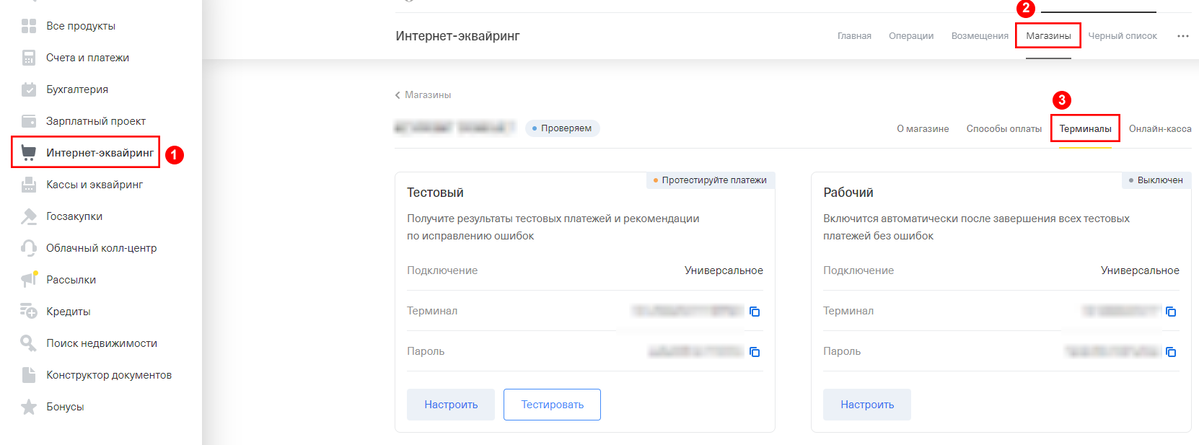
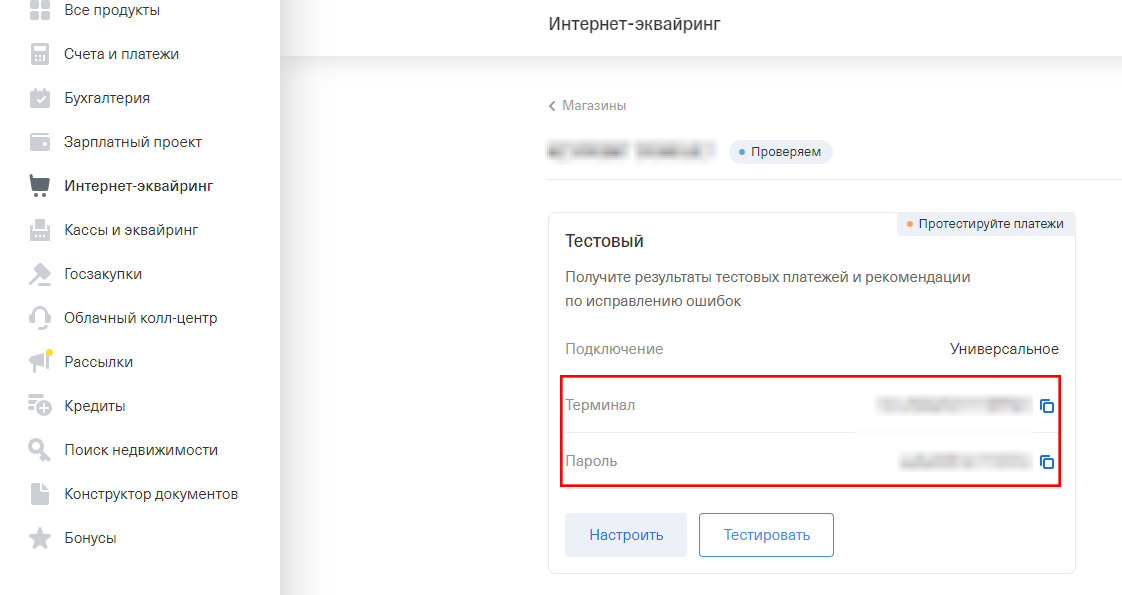
В аккаунте Getcourse:
- перейдите в раздел «Профиль — Настройка аккаунта» на вкладку «Интеграция»;
- спуститесь вниз страницы и нажмите на «Перейти к ручной настройке интеграций онлайн-касс и платежных агрегаторов»;
- разверните настройки «Т-Банк» и вставьте скопированные данные;
- пароль укажите в поле «Секретный ключ».
Указанные в аккаунте Getcourse адреса скопируйте в настройки магазина в кабинете Т-Банка.
Выберите нотификацию по http(s).
Обратите внимание: при необходимости вы можете заменить системный домен в URL на собственный домен, по адресу которого открываются страницы аккаунта Getcourse.
В этом случае важно следить за его своевременным продлением, так как при истечении срока регистрации домена интеграция будет работать некорректно.
Мы рекомендуем использовать системный домен, так как аккаунт будет всегда доступен по его адресу, а интеграция не будет зависеть от продления собственного домена.
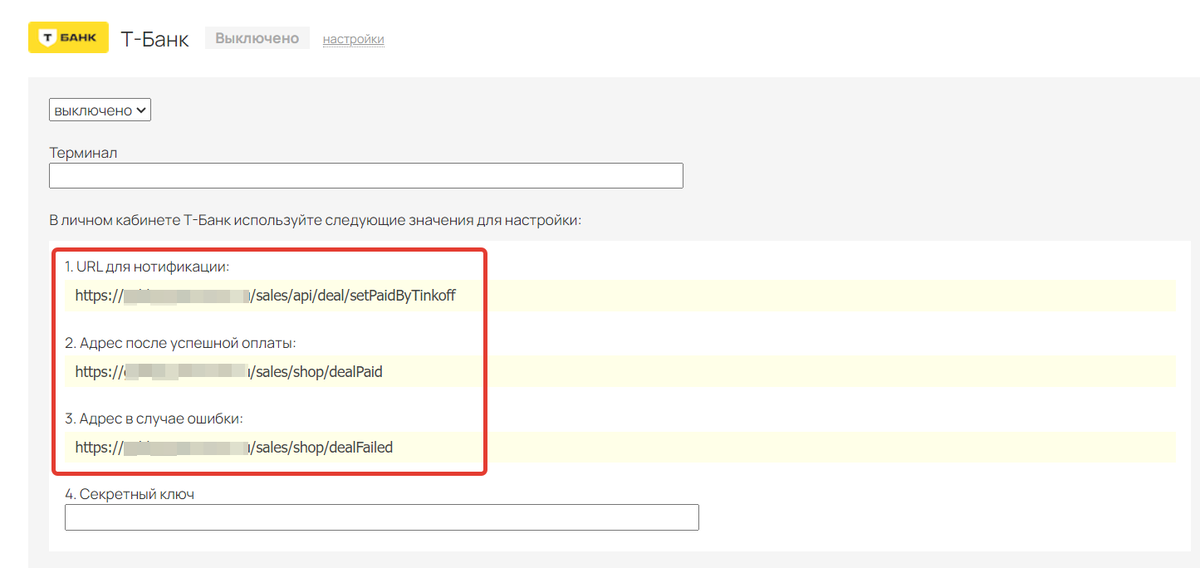
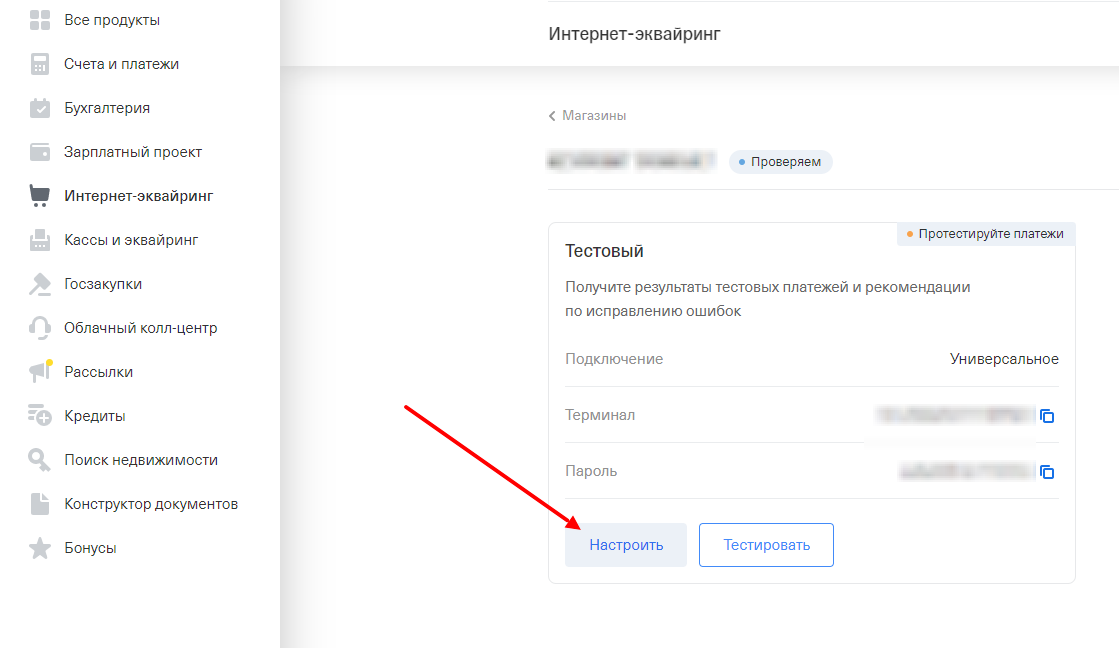
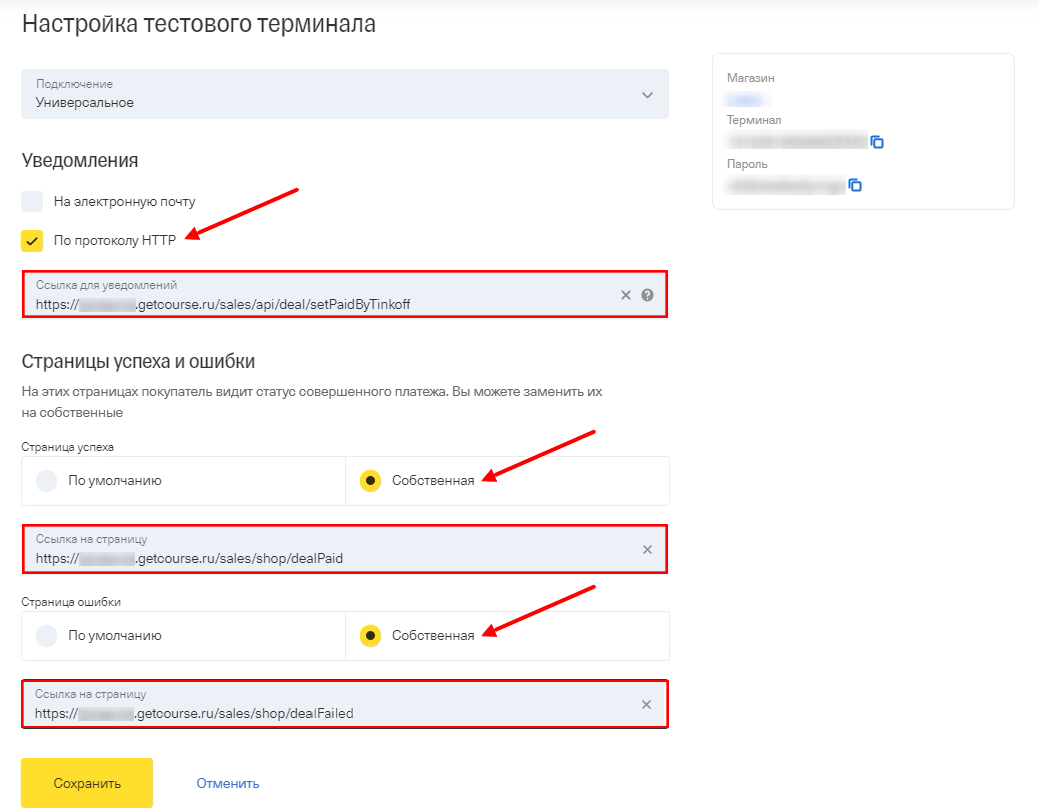
После настройки интеграции в кабинете Т-Банка перейдите в режим тестирования.
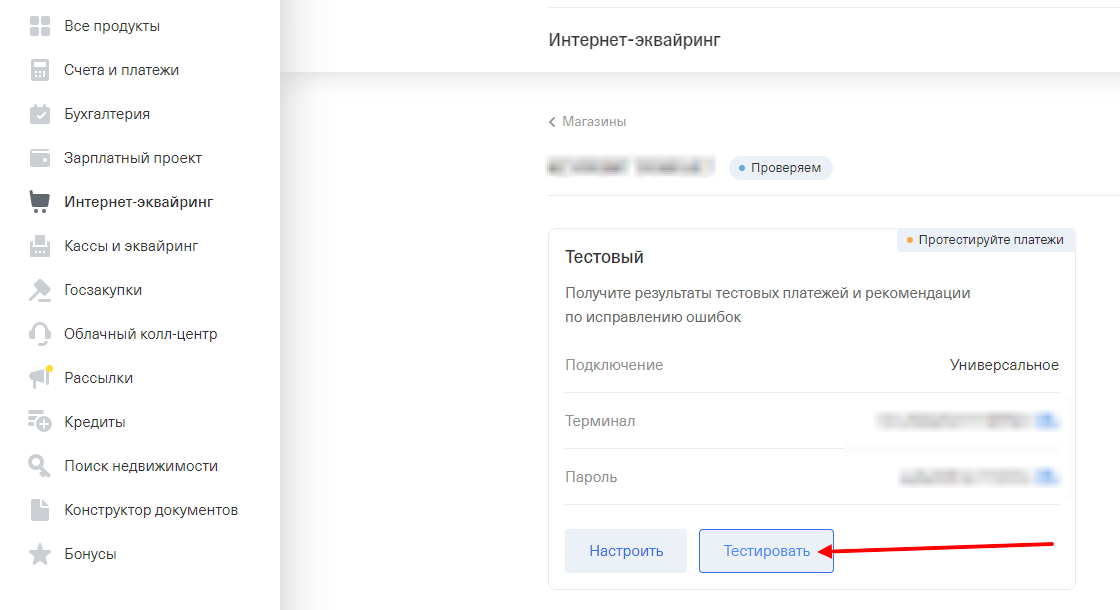
В аккаунте Getcourse создайте тестового пользователя, оформите на него заказы.
Подробнее о том, как провести тестовый платеж, рассказано в статье.
Для оплаты каждого заказа используйте данные тестовых карт, которые указаны в кейсах в кабинете Т-Банка.
После выполнения кейсов № 1-3 нажмите кнопку «Проверить» в кабинете Т-Банка.
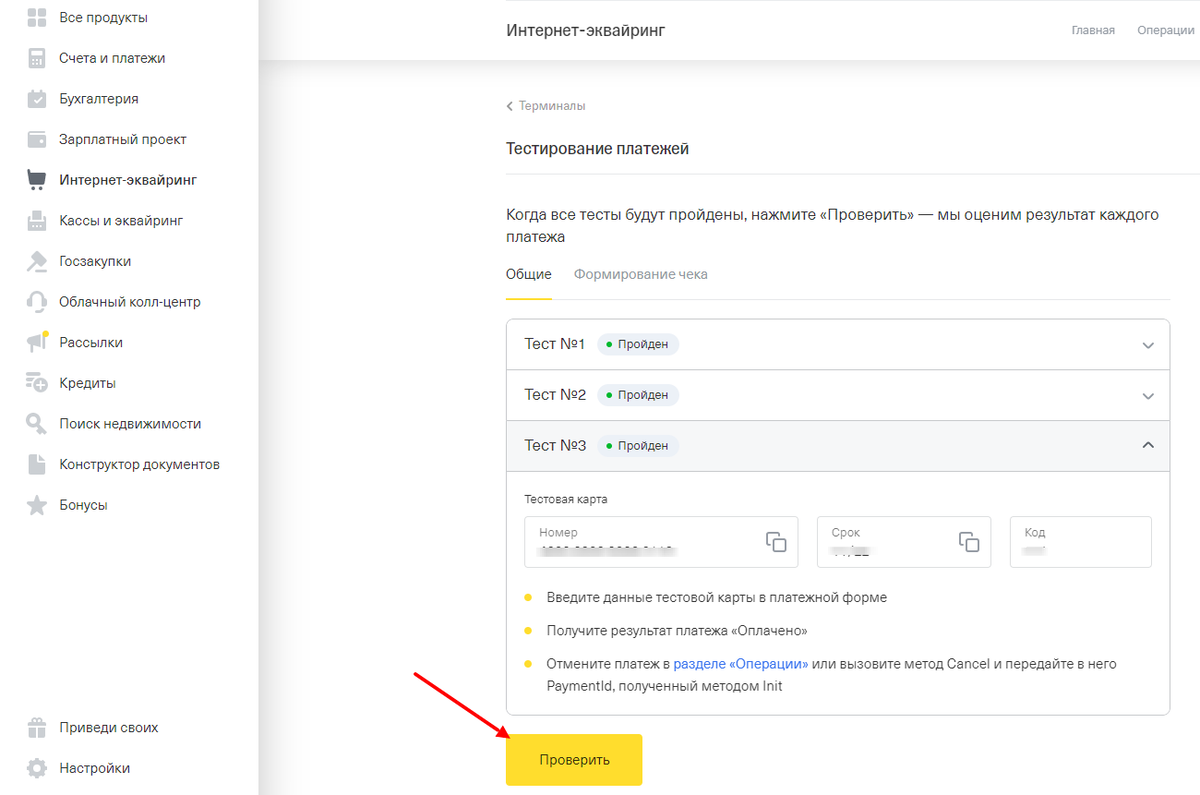
Внимание! Проходить тесты 7 и 8 на вкладке «Формирование чека» не нужно.
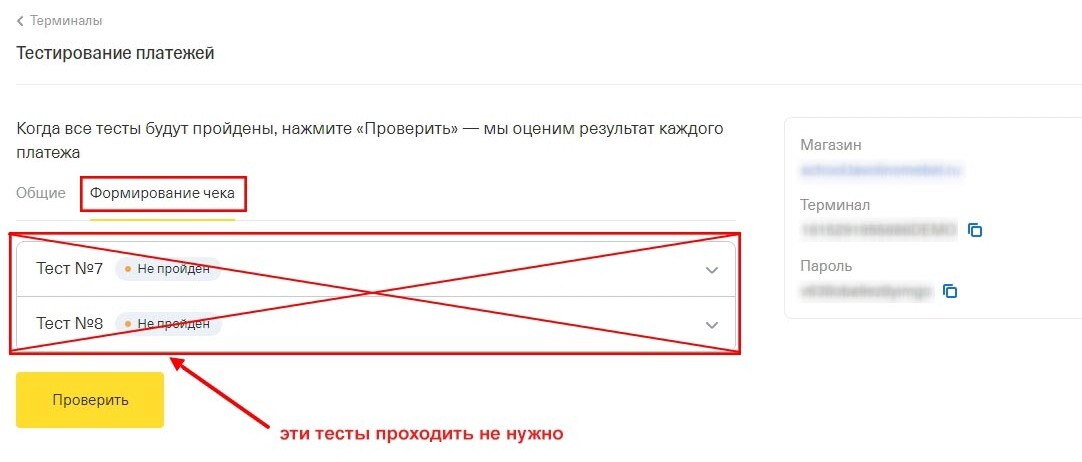
В случае успешного прохождения тест-кейсов появится сообщение о том, что тесты пройдены и можно перейти к настройке рабочего терминала.
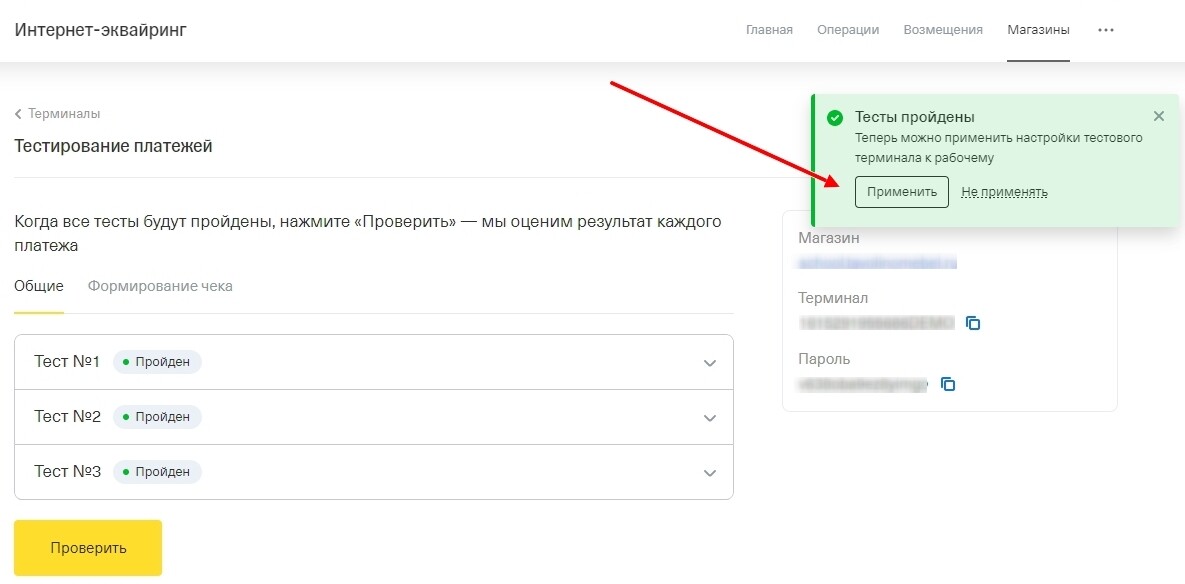
Настройте рабочий терминал аналогично тестовому.
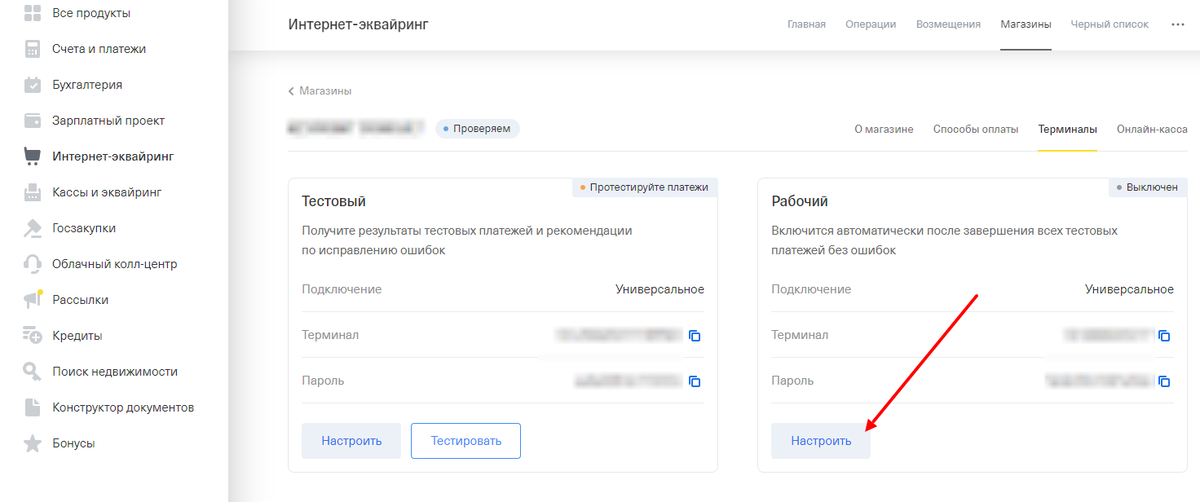
Внимание! Замените на рабочие номер и пароль терминала в аккаунте Getcourse.
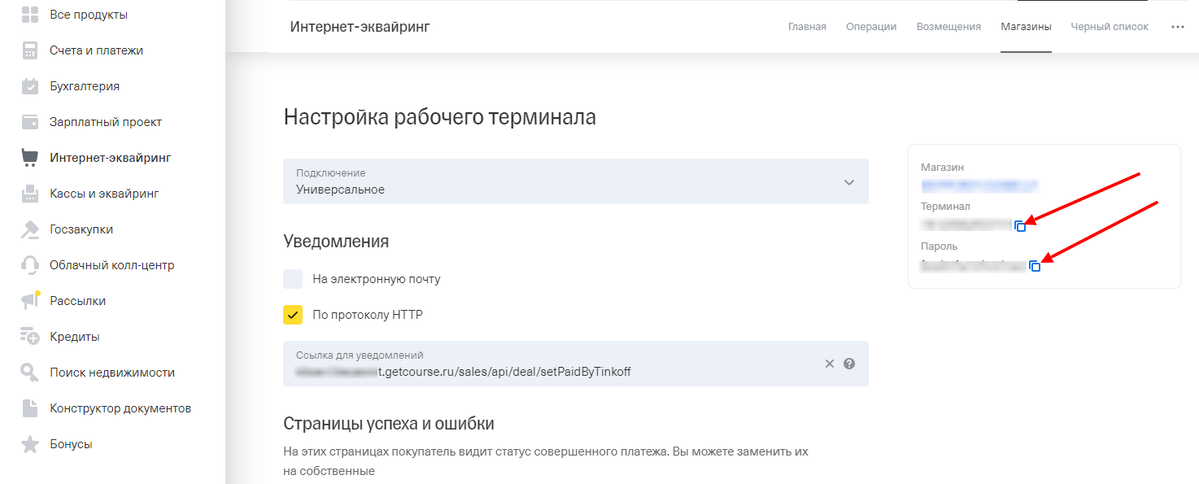
Чтобы проверить корректность настроек, дождитесь изменения статуса рабочего терминала на статус «Включен», создайте еще один тестовый заказ и оплатите его с помощью реальной карты. При успешной оплате статус заказа изменится на «Завершен».
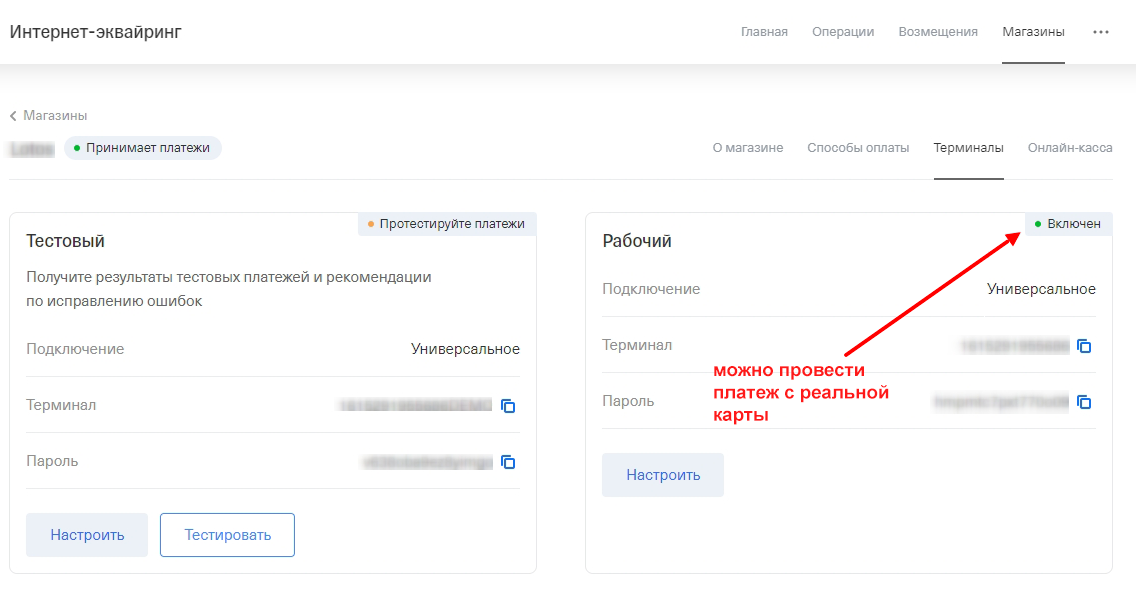
Подключение онлайн-кассы
Обратите внимание: GetCourse не поддерживает онлайн-кассу, подключенную на стороне Т-Банка, поэтому на стороне платежной системы онлайн-касса должна быть выключена.
Если вы используете онлайн-кассу Атол, Бизнес.ру Онлайн чеки или CloudKassir, подключите ее напрямую на стороне аккаунта GetCourse. В этом случае чеки будут формироваться для всех платежных систем, подключенных в аккаунте.
Для подключения онлайн-кассы:
- Перейдите в раздел «Профиль» — «Настройки аккаунта» — «Интеграция».
- Спуститесь в конец страницы и нажмите «Перейти к ручной настройке интеграций онлайн-касс и платежных агрегаторов».
- Кликните на «Настройки касс».
- Нажмите «Добавить кассу».
Подробные инструкции по подключени онлайн-кассы можно найти ниже:
После подключения кассы в аккаунте GetCourse выберите ее в настройках интеграции с Т-Банком.
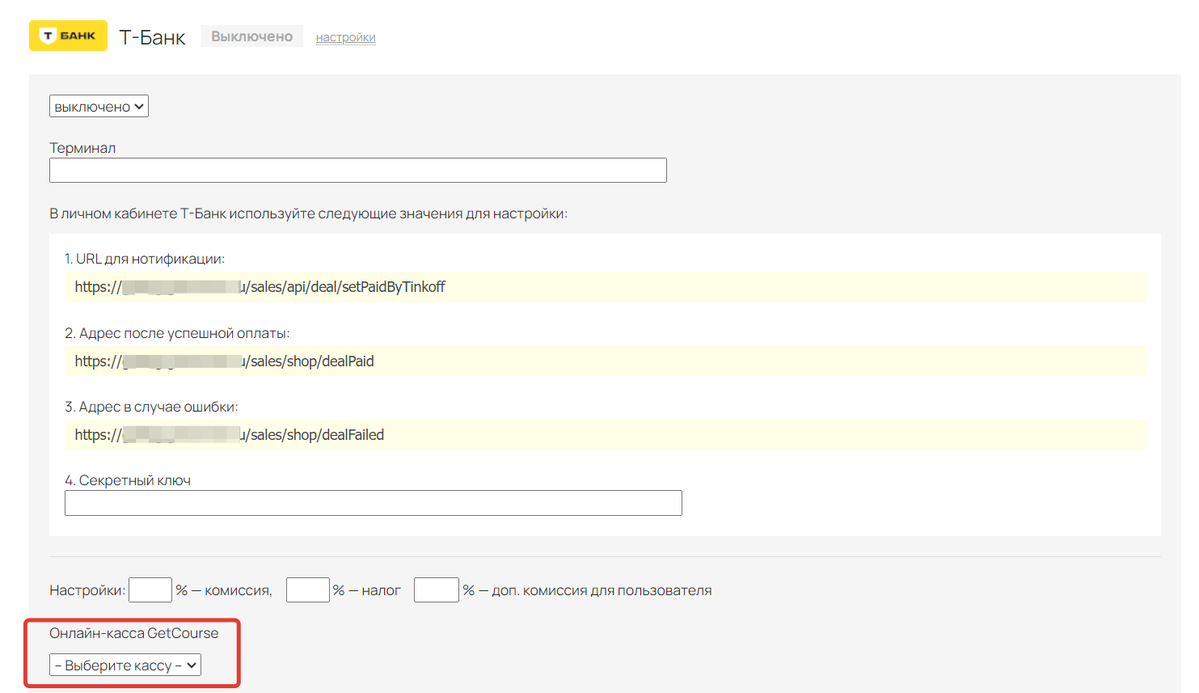
Google Pay и Apple Pay
Для приема платежей через Google Pay и Apple Pay указывать дополнительные настройки на стороне Т-Банка, либо в аккаунте GetCourse, нет необходимости.
Этот способ оплаты будет доступен сразу после включения платежной системы Т-Банк в аккаунте (появляется после нажатия на кнопку «Оплата картой»).
Обратите внимание: Для отображения способов оплаты Apple Pay и Google Pay страница оплаты заказа должна открываться по защищенному соединению (https).

авторизуйтесь
В документации Тинькофф банка https://www.tinkoff.ru/about/news/06032022-tinkoff-continues-acquiring-payments-with-visa-and-mastercard-cards-issued-by-russian-banks/ указано, что прием платежей с иностранных карт приостановлен. Дополнительную информацию вы можете получить в службе поддержки банка https://www.tinkoff.ru/contacts/#business .
Интеграция с платежной системой работает в штатном режиме.
На данный момент готовой интеграции со Сбербанком на платформе нет. Возможность приема платежей через Сбербанк.Онлайн доступна в рамках интеграции с ЮKassa: https://getcourse.ru/blog/275992 .
Да, вы можете настроить прямую интеграцию одной из нижеописанных онлайн-касс с GetCourse и использовать её для формирования чеков при использовании платежной системы Тинькофф Банк.
На стороне аккаунта вы можете подключить следующие онлайн-кассы:
АТОЛ Онлайн - https://getcourse.ru/blog/327694 ,
CloudKassir - https://getcourse.ru/blog/657138 ,
Бизнес.ру Онлайн-чеки - https://getcourse.ru/blog/662104
Как быть пользователям, например ecomkassa?) Хотела через Ю кассу сделать платежи, так они не сотрудничают) Начала с Тинькофф оформлять интеграцию (у нас на нем магазин прекрасно функционирует), так и тут затык с отправкой информации по чекам. Есть ли у меня возможность хоть какую-то интеграцию настроить? Прям беда какая-то)
На данный момент использование сервиса Ecomkassa не предусмотрено.
Возможна интеграция со следующими сервисами для работы с чеками:
- АТОЛ Онлайн https://getcourse.ru/blog/327694
- CloudKassir https://getcourse.ru/blog/657138
- Бизнес.ру Онлайн-чеки https://getcourse.ru/blog/433593
После интеграции онлайн-кассы её необходимо выбрать для подключенной платёжной системы. https://skr.sh/s6NvOW1Gy0d
Интеграция с Яндекс.Деньгами (ЮМани) присутствует https://getcourse.ru/blog/275991
В данный момент нет возможности подключить Сбербанк Эквайринг к аккаунту GetCourse. Мы не поддерживаем интеграцию с данным способом оплаты. Доступные платежные системы представлены в данной статье — https://getcourse.ru/blog/276179 . Также хочу отметить, что вы можете настроить интеграцию с платежной системой Юkassa, чтобы в дальнейшем у пользователей была возможность вносить оплату через Сбербанк.Онлайн https://getcourse.ru/blog/275992 .
Необходимые настройки для подключения Тинькофф Кредит описаны в инструкции: https://getcourse.ru/blog/570624
Показать еще комментарии (1)
На данный момент настройка передачи чеков для Тинькофф возможна при интеграции с онлайн-кассой на стороне платформы. Для интеграции доступны кассы:
- Атол Онлайн https://getcourse.ru/blog/327694
- CloudKassir https://getcourse.ru/blog/657138
- Бизнес.ру Онлайн-чеки https://getcourse.ru/blog/662104
Для онлайн-касс других сервисов, подключаемых на стороне Тинькофф передачу чеков настроить возможности нет.
Да, такой функционал есть в планах, однако, по срокам реализации данного функционала уточнить возможности нет. Вы можете следить за обновлениями на нашем Telegram канале t.me/getcourse_update
На данный момент интеграция платформы с онлайн-кассой, подключенной на стороне системы Тинькофф, не предусмотрена.
Отправку чеков с Getcourse при оплате через систему Тинькофф вы можете реализовать через настройку интеграции на стороне платформы, с такими онлайн-кассами как:
- Атол Онлайн https://getcourse.ru/blog/327694
- CloudKassir https://getcourse.ru/blog/657138
- Бизнес.ру Онлайн-чеки https://getcourse.ru/blog/662104
Для страницы-витрины необходимо использовать адрес с системным доменом, который используется для настройки интеграции.
Из онлайн-кассы орандждата ответили: "С нашей стороны видим что интеграция настроена, по кассе ошибок не наблюдается. Данный параметр вам нужно добавить со своей стороны. Запросов от Тинькофф не поступает. Вам нужно производить настройки по подключению со стороны Тинькофф."
Из Тинькофф банка ответили: "С нашей стороны производить настройки не надо.
GetCourse не передает нам данные чека, а передает напрямую в кассовый сервис. Поэтому со стороны GetCourse нужно проверять настройки."
Как мне добиться отправки чеков при оплатах в связке с Тинькофф и Орандждата?
Алексей Евчук,
аккаунт astrabot.
Подключение онлайн-кассы на стороне платёжной системы Тинькофф не предусмотрено на нашей платформе.
Данные для чеков из GetCourse в Тинькофф на текущий момент не передаются.
Для отправки чеков при оплате через Тинькофф вы можете подключить напрямую к GetCourse следующие онлайн-кассы:
- Атол Онлайн https://getcourse.ru/blog/327694
- CloudKassir https://getcourse.ru/blog/657138
- Бизнес.ру Онлайн-чеки https://getcourse.ru/blog/662104
Подскажите Тинькофф банк так же подключает рекуррентные платежи, а почему у вас нет?
На данный момент функция подключения рекуррентных платежей через платежную систему Тинькофф на платформе не поддерживается. Среди доступных для подключения платежных систем подключение рекуррентных платежей реализовано через Яндекс.Кассу https://getcourse.ru/blog/372530 и CloudPayments https://getcourse.ru/blog/383374
Благодарим вас за обратную связь. Информация передана в соответствующий отдел.
Спасибо за информацию, ссылки обновили.
Осуществлять прием платежей можно без подключения онлайн кассы.
Если подключение онлайн кассы не требуется на законных основаниях, можно настроить интеграцию с платежной системой без нее.
я прохожу подключение Интернет эквайинга через Тинькоф банк.
Два первых тестовые платежы прошли за пару минут.
А третий, который с Отменой Заказа, никак не проходит - деньги в Тинькоф не Возвращаются.
Я отменил заказ - но деньги почему то не возвращаются...
Этот заказ - https://pladas.getcourse.ru/sales/control/deal/update/id/24589484/part/main
Этот тест:
Тест-кейс №3. 24589484TO116435
Номер заказа Отмененный платеж
Выполните платёж. На форме оплаты введите реквизиты тестовой карты. Результат оплаты — успешный платёж. Отмените платёж через Личный кабинет (раздел Операции) или вызовите метод Cancel, куда передайте Paymentld полученный из метода Init.
Через сколько время Геткурс сделает Отмену Заказа?
Ответили вам через техподдержку.
Чтобы платежная система высвечивалась на странице оплаты заказа, ее необходимо включить в разделе "Профиль" - "Настройки аккаунта" - "Интеграция" http://joxi.ru/52alqBYUEX4BOm.
Если проблема сохраняется - напишите, пожалуйста, в нашу тех. поддержку https://getcourse.ru/contacts.
Уточните, пожалуйста, ваш вопрос. Вы хотите платеж на стороне Геткурс перевести в статус отменен или сделать возврат на стороне Тинькофф? Напишите, пожалуйста, нам в поддержку https://getcourse.ru/contacts
Напишите, пожалуйста, в тех. поддержку https://getcourse.ru/contacts
В обращении приложите ссылку на заказ из вашего аккаунта GetCourse, а также скриншоты настроек на стороне платежной системы Тинькофф.
Ответили вам через поддержку. Продублирую здесь, если у кого-то будет такой же вопрос.
Для тестирования необходимо выполнение тест-кейсов № 1, 2 и 3 - оплата с тестовой карты, как описано в статье выше. После успешного прохождения всех тест-кейсов магазин автоматически переходит в статус «Ожидает активации».
После активации рабочего терминала менеджерами Тинькофф необходимо будет настроить его аналогично тестовому. Обязательно замените на рабочие номер и пароль терминала в аккаунте GetCourse.
И после этого уже, для проверки корректности рабочих настроек, необходимо создать еще один тестовый заказ и оплатите его с помощью реальной карты. При успешной оплате статус заказа должен измениться на “Завершен”.
Проблема повторяется. Укажите решение. Спасибо
Напишите, пожалуйста, в тех. поддержку https://getcourse.ru/contacts
Укажите о каком аккаунте идет речь.
Ваш вопрос требует детального анализа. Ответили через чат поддержки.
Провела тестовые настройки. Жду активации. Не поняла с кассой Атол. Это обязательно? Или по усмотрению? Оплаты Тинькофф будут проходить? Спасибо
Чтобы пользователи могли оформить заказ и перейти к его оплате, вы можете установить на лендинге форму https://getcourse.ru/blog/27580, создающую заказ: http://getcourse.ru/blog/275950 такая форма будет перенаправлять пользователя на страницу оплаты автоматически.
Отмену платежа на стороне Тинькофф можно сделать, если нужно вернуть деньги пользователю на карту, с которой он оплатил. Возврат платежа в Геткурсе отражается для статистики и учёта: чтобы это сделать, можно изменить тип платежа с "Получен" на "Возвращён": http://joxi.ru/DrllXzeCvXZMdr
Если просто перевести платёж в статус "Завершён" в Геткурсе, то деньги пользователю не вернутся - это можно сделать только через платёжную систему.
Лучше всего указать системный адрес, который прописан в URL для отправки уведомлений (в настройках интеграции).
Вы можете уточнить информацию на их стороне.